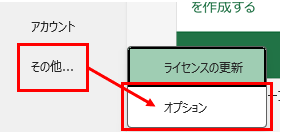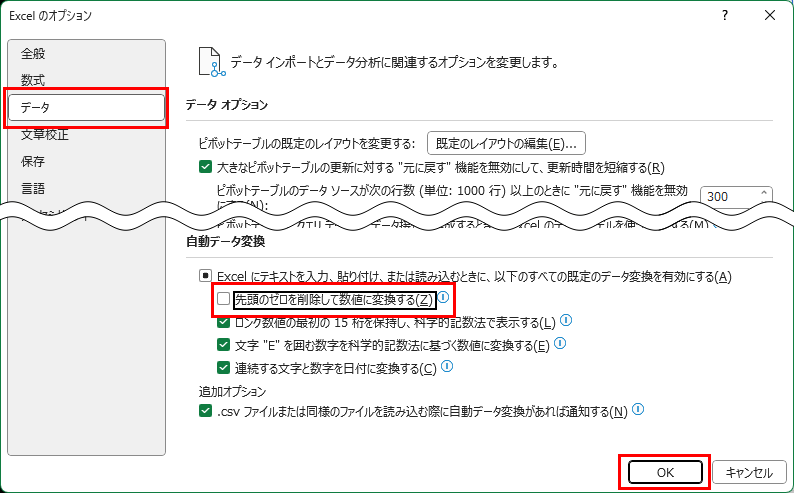ダウンロードしたcsvを開くと電話番号・郵便番号の“0”が表示されません。
原因と対応方法原因はExcelの仕様で数値のみが入っているセルは自動で数値と認識され、先頭に0(ゼロ)が入っている場合は削除して表示されます。例えば、「001」と入力されている場合、自動で「1」と変換されます。 これが0(ゼロ)落ちという現象です。 このままデータを保存すると、「1」のまま保存されてしまい、そのファイルをアップロードすると、エラーになってしまうことがあります。 対応方法Microsoft 365では、2023/9/28にリリースされたバージョン「2309」で、自動データ変換の一部を無効化できる設定の新機能が追加されました。CSVを開くと下記画像のダイアログが表示されるので、赤枠の「変換しない」を押下すると0(ゼロ)落ちせずに表示されます。 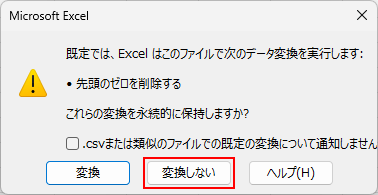 また、Excelの設定を変更することも可能です。 ■設定手順 STEP1. 画面左上の「ファイル」を押下
STEP1. 画面左メニューのその他>オプションを押下
STEP1. Excelのオプション画面よりデータを押下
「自動データ変換」項目の「先頭のゼロを削除して数値に変換する」のチェックを外し、「OK」を押下して完了です。 設定後にファイルを開くとダイアログの表示はされなくなります。 上記対応できない場合は以下の方法をお試しください。 ① Excelの設定を変更する 対応方法はいくつかあります。 「Excel 0落ち」で検索すると対応方法のサイトが表示されますのでそちらを参考にご対応ください。 ② エディタ等で開く CSVファイルをメモ帳等のテキストエディタで開くと0(ゼロ)落ちしないで確認できます。 ③ フリーソフトを使用 CSVの作成・編集に便利なフリーソフトを推奨しております。 詳細は以下URLをご参照ください。 Cassava Editor |
この記事の目次 |
ありがとうございました。
よろしければ、ご意見をお聞かせください。
件名、コメントをご入力いただき、『送信』ボタンをクリックしてください。
ご意見を送られない場合は、『閉じる』ボタンをクリックしてください。